במדריך הבא שלפניכם, צילמתי 3 תמונות, שיאפשרו לכם לבצע
את העבודה על הצד הטוב ביותר שיכול להיות.להורדת התוכנה:
Remote Adminstrator v2.1
סיריאל:
Remote Administrator v2.1 s/n: 08xW9IogQ-z4fTGyu1Uu5RjVP7Bm50fkeojV+2Q9xnttFajYgkKKP3QQDCWkBtcC9m7eQ2z2DJFmnPLsmv2Lffh3
כמה פרטים וטיפים קטנים על התוכנה:
 פועלת על פורט 4899.
פועלת על פורט 4899.
 אל תפעילו את השירות ללא סיסמא ( המלצה ) .
אל תפעילו את השירות ללא סיסמא ( המלצה ) .
 מאפשרת סיוע מרחוק.
מאפשרת סיוע מרחוק.
 יש לה שליטה מלאה על כל מיני דברים. כגון: הפעלה מחדש של המחשב, העברת קבצים, Telnet וכו'.
יש לה שליטה מלאה על כל מיני דברים. כגון: הפעלה מחדש של המחשב, העברת קבצים, Telnet וכו'.
שלבי פתיחת הסיוע הרחוק:
 התקינו את התוכנה Remote Adminstrator v2.1.
התקינו את התוכנה Remote Adminstrator v2.1.
 הפעילו את Settings for Remote Administrator server.
הפעילו את Settings for Remote Administrator server.
 תפעלו עפ"י התמונה וההוראות הבאים שלאחריה:
תפעלו עפ"י התמונה וההוראות הבאים שלאחריה:
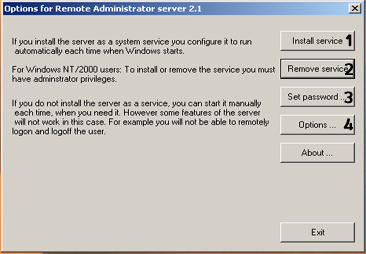
 Install Service - התקנת השירות, כלומר, כל פעם כשהWindows עולה,
Install Service - התקנת השירות, כלומר, כל פעם כשהWindows עולה,
השירות יעלה איתו אוטומטית.
 Remove Service - מחיקת השירות, כלומר, ביטול השירות כאשר הWindows עולה.
Remove Service - מחיקת השירות, כלומר, ביטול השירות כאשר הWindows עולה.
 Set Password - לשים סיסמא לשירות, כלומר, שרק עם הזנת אייפי+סיסמא, יוכלו להתחבר למחשב.
Set Password - לשים סיסמא לשירות, כלומר, שרק עם הזנת אייפי+סיסמא, יוכלו להתחבר למחשב.
( צילמתי לכם את החלון שנפתח כשנכנסים לכאן, והסברתי מה עושים .. הכל יהיה בהמשך )
 Options - אפשרויות.
Options - אפשרויות.
( צילמתי לכם את החלון שנפתח כשנכנסים לכאן, והסברתי מה עושים .. הכל יהיה בהמשך )
 הנה תצלום מהחלון החדש שנפתח לכם כשלחצתם על Set Password:
הנה תצלום מהחלון החדש שנפתח לכם כשלחצתם על Set Password:
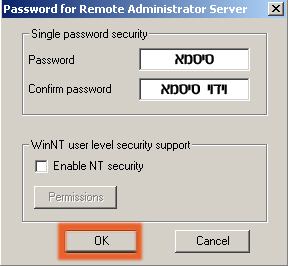
 הנה תצלום מהחלון החדש שנפתח לכם כשלחצתם על Options:
הנה תצלום מהחלון החדש שנפתח לכם כשלחצתם על Options:
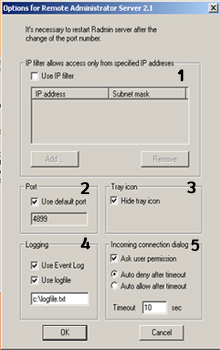
1. Use IP Filter - להשתמש ב"מנקה" IP. כלומר, לאפשר רק לכתובות IP מסויימות להכנס לשירות.
2. Port - תשאירו ואל תגעו בכלום. ודאו שמסומן אצלכם 4899. אבל רק לידע כללי, זה שואל אותך על איזה פורט אתה רוצה שזה יעבוד.
3. Tray Icon - האם אתם רוצים שזה יהיה מוסתר בשורת המשימות.
4. Logging - אם אתם רוצים שיהיה לוגים ( שתוכלו לראות מי נכנס בפירוט מלא ), תסמנו V בשתי האופציות.
5. Incoming connection dialog - אם אתם רוצים לתת אישור לפני הכניסה, סמנו V בריבוע הראשון.
אם אתם רוצים שאחרי זמן מסויים ( קובעים למטה ) שהIP לא אושר, הוא לא יכנס, סמנו את האופציה " Auto denny after timeout ".
אם אתם רוצים שאחרי זמן מסויים ( קובעים למטה ) שהIP לא אושר, הוא יכנס, סמנו את האופציה " Auto allow after timeout ".
אם סימנתם את האפשרות, תקבעו למטה לאחר כמה זמן זה יקרה.
 לאחר שסיימנו לשחק עם האפשרויות, עלינו להפעיל את השירות,
לאחר שסיימנו לשחק עם האפשרויות, עלינו להפעיל את השירות,
כדי שיוכלו להכנס למחשב ולתת סיוע מרחוק.
לחצו על Start Remote Administrator server, או שתרשמו בהפעלה:
C:\WINDOWS\system32\r_server.exe /start
הערה חשובה: לא יוכלו להכנס לתת סיוע מרחוק כל עוד לא הפעלנו את השירות.
 כדי לבטל את השירות לחצו על Stop Remote Adminstrator server, או שתרשמו בהפעלה:
כדי לבטל את השירות לחצו על Stop Remote Adminstrator server, או שתרשמו בהפעלה:
C:\WINDOWS\system32\r_server.exe /stop
בהצלחה 
בקרוב יהיה מדריך לשימוש בתוכנה - כניסה למחשבים בסיוע מרחוק.
© כל הזכויות שמורות לדרדס ערס. אין להעתיקו ללא אישור מפורש.


 גירסת הדפסה
גירסת הדפסה




 גירסת הדפסה
גירסת הדפסה

